Die vorliegende Übersetzung wurde maschinell erstellt. Im Falle eines Konflikts oder eines Widerspruchs zwischen dieser übersetzten Fassung und der englischen Fassung (einschließlich infolge von Verzögerungen bei der Übersetzung) ist die englische Fassung maßgeblich.
Verwaltung von FSx ONTAP-Ressourcen mithilfe von Anwendungen NetApp
Neben der AWS-Managementkonsole AWS CLI, und AWS API und können Sie auch diese NetApp Verwaltungstools und -anwendungen verwenden SDKs, um Ihre FSx für ONTAP Ressourcen zu verwalten:
Themen
Wichtig
Amazon synchronisiert sich FSx regelmäßig mit, um die Konsistenz ONTAP zu gewährleisten. Wenn Sie Volumes mithilfe von NetApp Anwendungen erstellen oder ändern, kann es mehrere Minuten dauern, bis diese Änderungen in der AWS-Managementkonsole, AWS CLI, API und SDKs übernommen werden.
Eröffnen Sie ein NetApp Konto
Um einige NetApp Software wie NetApp ConsoleSnapCenter, und den ONTAP Antivirus-Connector herunterzuladen, benötigen Sie ein NetApp Konto. Gehen Sie wie folgt vor, um sich für ein NetApp Konto zu registrieren:
-
Gehen Sie zur Seite NetAppBenutzerregistrierung
und registrieren Sie sich für ein neues NetApp Benutzerkonto. -
Füllen Sie das/die Formular (e) mit Ihren Daten aus. Achten Sie darauf, die NetApp Customer/End Benutzerzugriffsebene auszuwählen. Kopieren Sie im Feld SERIENNUMMER die Dateisystem-ID FSx für Ihr ONTAP-Dateisystem und fügen Sie sie ein. Sehen Sie sich das folgende Beispiel an:
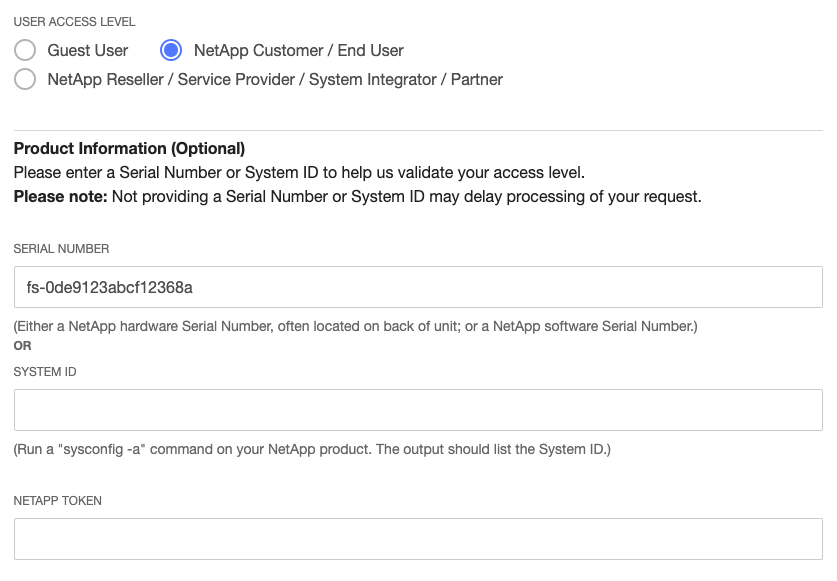
Was erwartet Sie nach der Registrierung
Bei Kunden mit bestehenden NetApp Produkten wird ihr NSS-Konto innerhalb eines Werktages auf Kundenebene hochgestuft. Kunden, die neu bei uns sind, NetApp werden nach den üblichen Geschäftspraktiken aufgenommen und ihr NSS-Konto wird zusätzlich zum Zugang auf Kundenebene hochgestuft. Durch die Angabe der Dateisystem-ID kann dieser Vorgang beschleunigt werden. Sie können den Status Ihres NSS-Kontos überprüfen, indem Sie sich bei mysupport.netapp.com
Verwenden von NetApp Console
NetApp Console (früherNetApp BlueXP) ist eine einheitliche Steuerungsebene, die die Verwaltung von Speicher- und Datendiensten in lokalen und Cloud-Umgebungen vereinfacht. NetApp Console bietet eine zentrale Benutzeroberfläche zur Verwaltung, Überwachung und Automatisierung von ONTAP-Bereitstellungen innerhalb AWS und vor Ort. Weitere Informationen finden Sie in der NetApp Konsolendokumentation
Anmerkung
NetApp Consolewird für Dateisysteme der zweiten Generation mit mehr als einem Hochverfügbarkeitspaar (HA) nicht unterstützt.
Verwenden von NetApp System Manager mit NetApp Console
Sie können Ihre Amazon FSx for NetApp ONTAP-Dateisysteme mit System Manager direkt von aus NetApp Console verwalten. NetApp Consoleermöglicht es Ihnen, dieselbe System Manager-Oberfläche zu verwenden, die Sie gewohnt sind, sodass Sie Ihre hybride Multi-Cloud-Infrastruktur von einer einzigen Steuerungsebene aus verwalten können. Sie haben auch Zugriff auf die anderen Funktionen der NetApp Konsole. Weitere Informationen finden Sie unter dem Thema Integrieren von ONTAP System Manager in die NetApp Konsole
Anmerkung
NetApp System Manager wird für Dateisysteme der zweiten Generation mit mehr als einem HA-Paar nicht unterstützt.
Verwenden der NetApp ONTAP CLI
Sie können Ihre Amazon FSx for NetApp ONTAP-Ressourcen mithilfe der NetApp ONTAP CLI verwalten. Sie können Ressourcen auf Dateisystemebene (analog zum NetApp ONTAP-Cluster) und auf SVM-Ebene verwalten.
Verwaltung von Dateisystemen mit der ONTAP CLI
Sie können ONTAP CLI-Befehle auf Ihrem FSx for ONTAP-Dateisystem ausführen, ähnlich wie sie auf einem NetApp ONTAP Cluster ausführen. Sie greifen auf die ONTAP CLI in Ihrem Dateisystem zu, indem Sie eine Secure Shell (SSH) -Verbindung zum Verwaltungsendpunkt des Dateisystems herstellen und sich mit dem fsxadmin Benutzernamen und dem Passwort anmelden. Sie haben die Möglichkeit, das fsxadmin Passwort festzulegen, wenn Sie ein Dateisystem mit dem benutzerdefinierten Erstellungsablauf oder mit dem AWS CLI erstellen. Wenn Sie das Dateisystem mit der Option Quick Create erstellt haben, wurde das fsxadmin Passwort nicht festgelegt. Sie müssen also eines festlegen, um sich bei der ONTAP CLI anzumelden. Weitere Informationen zum Einstellen des Dateisystemkennworts finden Sie unterDateisysteme werden aktualisiert. fsxadmin Den DNS-Namen und die IP-Adresse des Verwaltungsendpunkts Ihres Dateisystems finden Sie in der FSx Amazon-Konsole auf der Registerkarte Administration auf der Detailseite FSx für das ONTAP-Dateisystem.
Um mit SSH eine Verbindung zum Verwaltungsendpunkt des Dateisystems herzustellen, melden Sie sich zunächst bei einer EC2 Instanz in derselben VPC an wie das FSx ONTAP-Dateisystem. Sobald Sie bei der EC2 Instanz angemeldet sind, verwenden Sie den fsxadmin Benutzer und das Passwort, um eine SSH-Verbindung zur IP-Adresse oder zum DNS-Namen des Verwaltungsendpunkts des Dateisystems herzustellen, wie in den folgenden Beispielen.
ssh fsxadmin@file-system-management-endpoint-ip-address
Der SSH-Befehl mit Beispielwerten:
ec2user $ssh fsxadmin@198.51.100.0
Der SSH-Befehl, der den DNS-Namen des Verwaltungsendpunkts verwendet:
ec2user $ssh fsxadmin@file-system-management-endpoint-dns-name
Der SSH-Befehl unter Verwendung eines Beispiel-DNS-Namens:
ec2user $ssh fsxadmin@management.fs-0abcdef123456789.fsx.us-east-2.aws.comPassword:fsxadmin_passwordThis is your first recorded login.FsxId0abcdef123456789::>
Umfang der verfügbaren ONTAP CLI-Befehle für fsxadmin
Die fsxadmin Administratoransicht befindet sich auf Dateisystemebene SVMs und umfasst alle Volumes im Dateisystem. Die fsxadmin Rolle erfüllt die Rolle des ONTAP Clusteradministrators. Da die Dateisysteme von Amazon FSx for NetApp ONTAP vollständig verwaltet werden, kann die fsxadmin Rolle eine Teilmenge der verfügbaren ONTAP CLI-Befehle ausführen.
Verwenden Sie den folgenden security login role showfsxadmin können:
FsxId0abc123def456::>security login role show -role fsxadmin -access !noneRole Command/ Access Vserver Name Directory Query Level ---------- ------------- --------- ----------------------------------- -------- FsxId0abcdef123456789 fsxadmin application all cluster application-record all cluster date show readonly cluster ha modify readonly cluster ha show readonly cluster identity modify readonly cluster identity show readonly cluster log-forwarding -port !55555 all cluster modify readonly cluster peer all cluster show readonly cluster statistics show readonly cluster time-service ntp server create readonly cluster time-service ntp server delete readonly cluster time-service ntp server modify readonly cluster time-service ntp server show readonly debug network tcpdump -ipspace !Cluster all debug san lun all df -vserver !FsxId* -vserver !Cluster readonly echo all event catalog show readonly event config all . . . 378 entries were displayed.
Verwaltung SVMs mit der ONTAP CLI
Sie können auf die ONTAP CLI auf Ihrer SVM zugreifen, indem Sie mithilfe des vsadmin Benutzernamens und des Kennworts eine Secure Shell (SSH) -Verbindung zum Verwaltungsendpunkt der SVM herstellen. Den DNS-Namen und die IP-Adresse des Verwaltungsendpunkts der SVM finden Sie in der FSx Amazon-Konsole im Bereich Endpoints auf der Detailseite für virtuelle Speichermaschinen, wie in der folgenden Abbildung dargestellt.
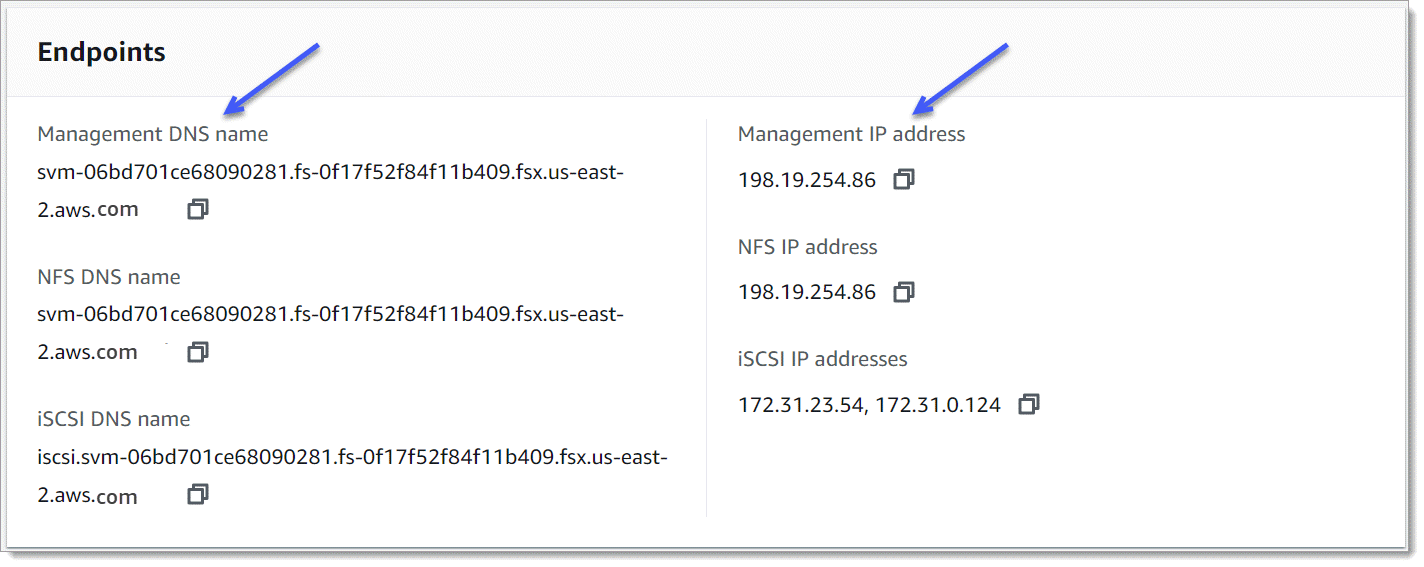
Um mit SSH eine Verbindung zum Verwaltungsendpunkt der SVM herzustellen, können Sie den vsadmin Benutzernamen und das Passwort verwenden. Falls Sie bei der Erstellung der SVM kein Passwort für den vsadmin Benutzer festgelegt haben, können Sie das vsadmin Passwort jederzeit festlegen. Weitere Informationen finden Sie unter Virtuelle Speichermaschinen (SVM) werden aktualisiert. Sie können von einem Client aus, der sich in derselben VPC wie das Dateisystem befindet, per SSH auf die SVM zugreifen, indem Sie die IP-Adresse oder den DNS-Namen des Verwaltungsendpunkts verwenden.
ssh vsadmin@svm-management-endpoint-ip-address
Der Befehl mit Beispielwerten:
ssh vsadmin@198.51.100.10
Der SSH-Befehl, der den DNS-Namen des Verwaltungsendpunkts verwendet:
ssh vsadmin@svm-management-endpoint-dns-name
Der SSH-Befehl unter Verwendung eines Beispiel-DNS-Namens:
ssh vsadmin@management.svm-abcdef01234567892fs-0abcdef123456789.fsx.us-east-2.aws.com
Password:vsadmin-passwordThis is your first recorded login. FsxId0abcdef123456789::>
Amazon FSx for NetApp ONTAP unterstützt die NetApp ONTAP CLI-Befehle.
Eine vollständige Referenz der NetApp ONTAP CLI-Befehle finden Sie unter ONTAP Commands: Manual Page Reference.
Verwendung der ONTAP REST-API
Wenn Sie mithilfe der ONTAP REST-API mithilfe der fsxadmin Anmeldeinformationen auf Ihr FSx for ONTAP-Dateisystem zugreifen, gehen Sie wie folgt vor:
Deaktivieren Sie die TLS-Validierung.
Oder
Vertrauen Sie den AWS Zertifizierungsstellen (CAs) — Das Zertifikatspaket für die CAs einzelnen Regionen finden Sie hier URLs:
https://fsx-aws-certificates.s3.amazonaws.com/bundle-
aws-region.pem für die Öffentlichkeit AWS-Regionenhttps://fsx-aws-us-gov-certificates.s3.us-gov-west-1.amazonaws.com/bundle-
aws-region.pem für AWS GovCloud Regionenhttps://fsx-aws-cn-certificates---s3---cn-north-1.amazonaws.com.rproxy.govskope.ca.cn/bundle-
aws-region.pem für China Regionen AWS